Teams'de işbirliği yapma
Birisinden @bahsedin
@bahsetme, omzunuza hafifçe dokunulması gibidir. Bir kanal görüşmesi veya sohbetinde birinin dikkatini çekmenin bir yoludur.
-
İletinizi yazdığınız kutuya @ yazın ve sonra kişinin adının ilk harflerini yazın. Bir ekibin veya kanalın tamamından da @bahsedebilirsiniz.
-
Kişiyi seçin. Bu işlemi @bahsetmek istediğiniz kişi sayısı kadar tekrar edin.
@Bahsettiğiniz her kişi, Etkinlik akışında bir bildirim alır. Birinin sizden @bahsedip bahsetmediğini görmek için şimdi Etkinlik 
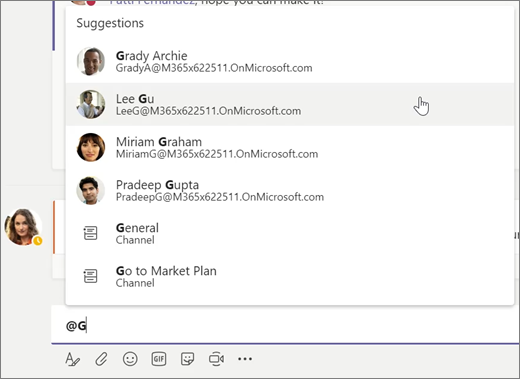
Olan bitenden haberdar olun
Bildirimler, sizden @bahsedildiğinde, paylaşımınız beğenildiğinde veya başlattığınız bir yazışma yanıtlandığında haberdar olmanızı sağlar. Etkinlik akışı, tüm bildirimlerinizi izleyebilmenizi sağlar.
-
Etkinlik

-
Akış, takip ettiğiniz kanallardaki tüm gelişmelerin bir özetini gösterir.
-
Yalnızca @bahsetmeler veya tepkiler gibi belirli bildirim türlerini görmek için Filtre

-
Teams'de kısa süre önce gerçekleştirdiğiniz tüm işlemlerin listesini görmek için Akış > Etkinliğim'i seçin.
-
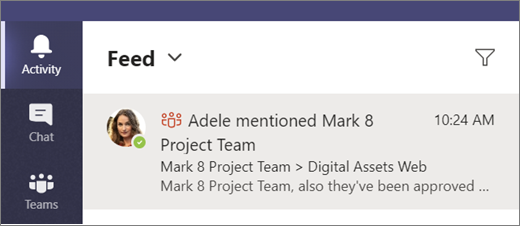
İleti, kişi veya dosya arayın
Aramalar tüm kuruluşunuzu, yani parçası olduğunuz tüm ekip ve kanalları kapsar.
-
Uygulamanın üst kısmındaki komut kutusuna bir ifade yazın ve Enter tuşuna basın.
-
İletiler, Kişiler veya Dosyalar sekmesini seçin.
-
Genişletmek ve hakkında daha fazla bilgi edinmek için arama sonuçlarında bir öğe seçin.
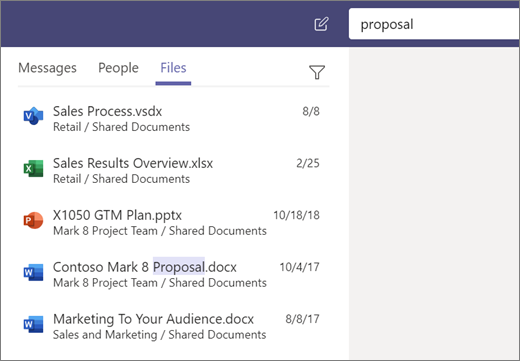
Sıradaki: Mobil uygulamalarınızı ayarlayın










